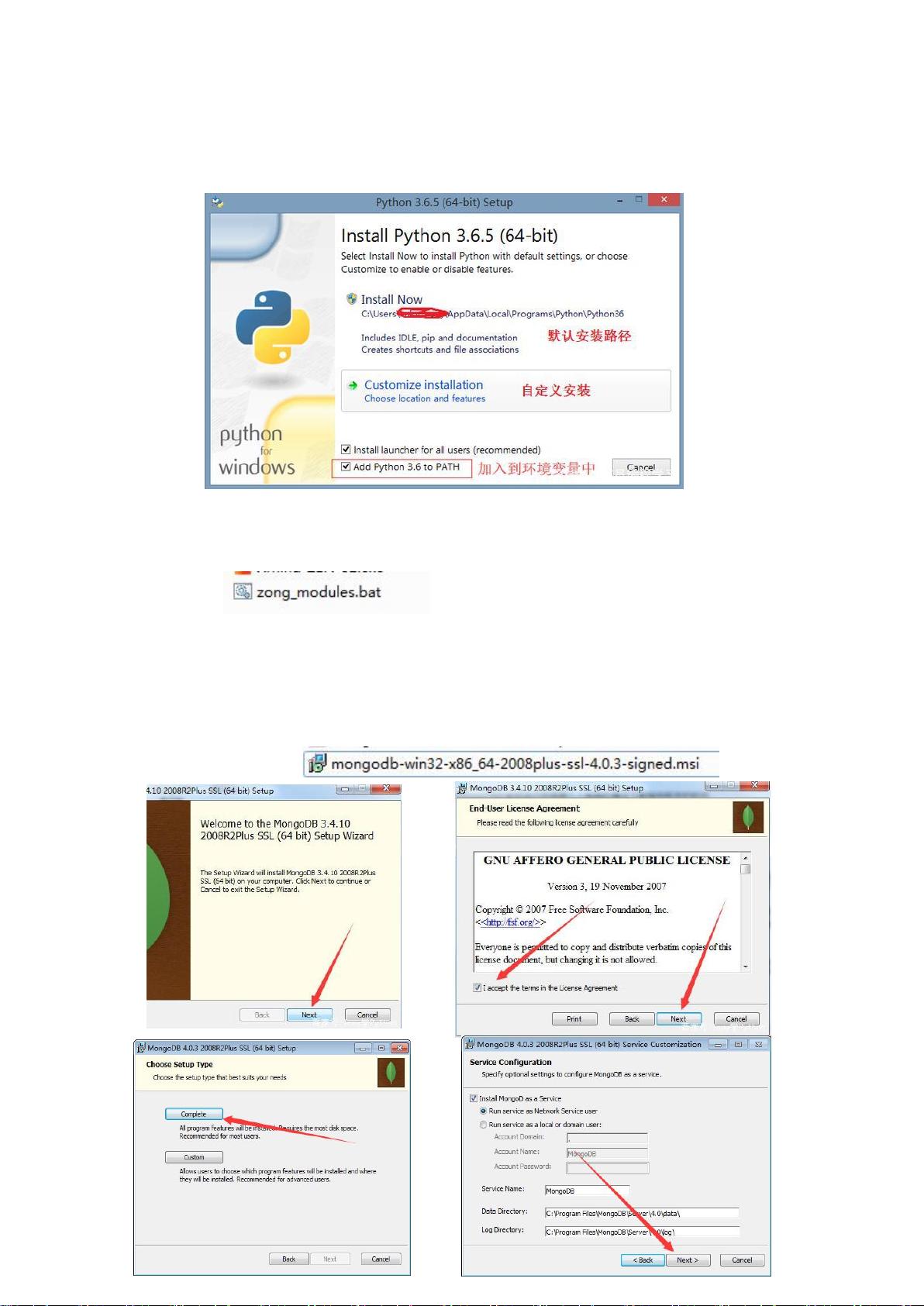PyCharm安装与配置全攻略:从Python环境到MongoDB及插件设置
需积分: 1 109 浏览量
更新于2024-08-05
收藏 1.33MB PDF 举报
"这篇教程详细介绍了如何安装和配置pyCharm,包括Python环境的搭建、MongoDB数据库的安装以及PyCharm编辑器的安装和个性化设置。"
在本教程中,首先提到了Python环境的安装。为了安装Python,你需要勾选“添加环境变量”,并选择默认安装路径。接着是更新Python模块,这通常涉及到使用pip升级或安装特定的库。教程建议将更新文件放在桌面,用管理员权限运行以确保操作顺利。
然后,教程转向MongoDB数据库的安装。对于64位操作系统,只需双击安装程序,按照提示进行。而对于32位系统,需要下载安装文件解压至C盘,并在MongoDB的bin目录下以管理员身份运行两个bat文件来启动服务。成功安装MongoDB后,会在命令提示符中显示服务已启动。
接下来是PyCharm编辑器的安装。建议以管理员权限运行安装程序,避免安装在C盘,选择适合系统的位数(64-bit或32-bit)并进行下一步。安装完成后,首次运行PyCharm会要求接受许可协议。
在PyCharm的设置部分,教程指导用户进行如下操作:
1. 接受许可协议。
2. 选择界面主题,推荐白色主题。
3. 创建项目文件夹,选择保存路径,例如桌面的“猿编程系统班”文件夹,并在路径末尾添加“Level3”。
4. 配置Project Interpreter,添加Python解释器,通常是选择系统已安装的Python路径。
5. 进入设置页面,调整Editor的字体和字号,推荐Consolas字体,20号字号。
6. 关闭不必要的代码检查,如PEP8和Unresolved references。
7. 安装MongoDB插件,搜索Mongo并点击安装,完成安装后重启PyCharm。
最后一步是设置MongoDB插件。在PyCharm中,你需要找到并启用这个插件,以便在编辑器中更好地管理和使用MongoDB数据库。
总结来说,这个保姆级安装教程详细地指导了Python环境、MongoDB数据库和PyCharm IDE的安装与配置,对于初学者非常友好,涵盖了从基础环境准备到开发工具个性化设置的全过程。
2021-01-21 上传
2022-09-13 上传
2023-07-17 上传
2023-08-25 上传
2023-04-23 上传
2023-07-29 上传
2024-01-14 上传
程序员张小胖
- 粉丝: 6
- 资源: 1
最新资源
- Java毕业设计项目:校园二手交易网站开发指南
- Blaseball Plus插件开发与构建教程
- Deno Express:模仿Node.js Express的Deno Web服务器解决方案
- coc-snippets: 强化coc.nvim代码片段体验
- Java面向对象编程语言特性解析与学生信息管理系统开发
- 掌握Java实现硬盘链接技术:LinkDisks深度解析
- 基于Springboot和Vue的Java网盘系统开发
- jMonkeyEngine3 SDK:Netbeans集成的3D应用开发利器
- Python家庭作业指南与实践技巧
- Java企业级Web项目实践指南
- Eureka注册中心与Go客户端使用指南
- TsinghuaNet客户端:跨平台校园网联网解决方案
- 掌握lazycsv:C++中高效解析CSV文件的单头库
- FSDAF遥感影像时空融合python实现教程
- Envato Markets分析工具扩展:监控销售与评论
- Kotlin实现NumPy绑定:提升数组数据处理性能